ここでは、時間を経過するとアプリケーション操作にロックがかかり、パスワード入力が必要になる「ローカル認証」の説明をします。
ローカル認証操作のロックを解除する
ローカル認証
ローカル認証操作
管理画面よりローカル認証設定を有効にすることで、アプリを閉じてから、管理者が設定した一定時間が経過した後にアプリを開くと、ロック解除の認証が必要となる機能です。
ローカル認証は、ユーザーがパスワードを入力しロックを解除する方法と、生体認証を利用してロックを解除する方法の2パターンあります。
※ 管理画面のローカル認証設定は、「ローカル認証設定」をご参照ください。
バックグラウンドでアプリが起動していても、アプリを起動させても、本機能は同様に動作します。
プロファイルで「パスワードの入力の失敗を許可する回数」を設定した場合、設定回数を超えてユーザーがローカル認証に失敗すると、アプリケーションのデータを全て削除します(0回の場合は、データ削除をおこないません)。
1. パスワードを入力し、「OK」を選択することで、ロックを解除できます。
ロック解除後は、直前の操作画面に戻ります。
※ 生体認証を利用する場合は、「生体認証でロックを解除」を選択してください。生体認証については事前にオンにしておく必要があります。詳細は「ローカル認証に生体認証を用いる(◁こちらをクリック)」をご参照ください。

パスワード
サインイン済みのユーザー ID に対応するパスワードを入力します。または、任意に設定したパスワードを入力します。
ローカル認証のパスワードの設定
管理画面よりローカル認証の種別を「ユーザー指定の任意パスワード」に設定している場合、初回ロック時に「パスワード文字種」と「パスワード長」を設定します。
1. アプリケーションの操作中に「ローカル認証の設定」画面が表示されたら「OK」を選択します。
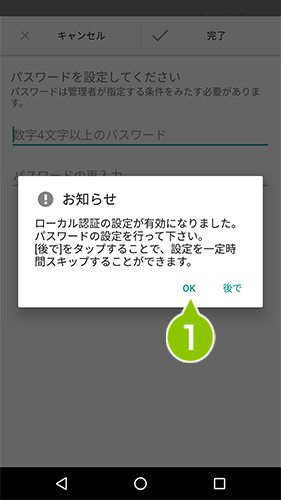
2. パスワードを設定します。

3. 「完了」を選択します。
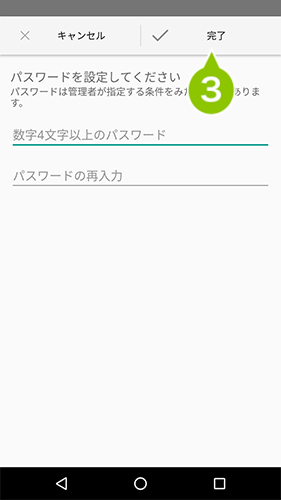
ローカル認証のパスワードの変更
管理画面よりローカル認証の種別を「ユーザー指定の任意パスワード」に設定した場合や、「ユーザー指定の任意パスワード」に設定している状態で、「パスワード文字種」を「パスワード長」を変更した場合には、任意パスワードの入力または変更を促します。
1. 「メニュー」を選択します。
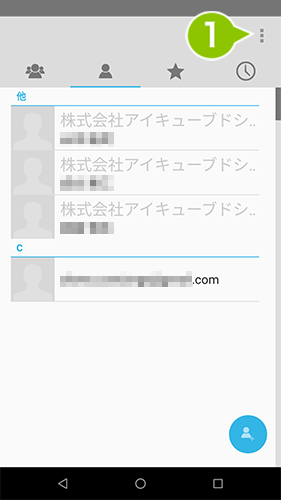
2. 「設定」を選択します。
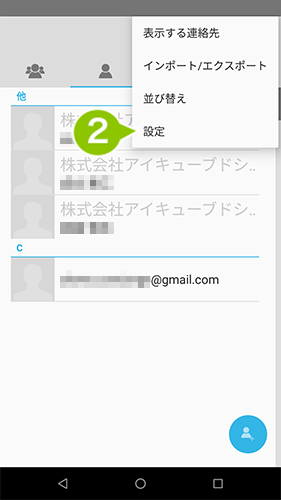
3.「ユーザー情報」を選択します。
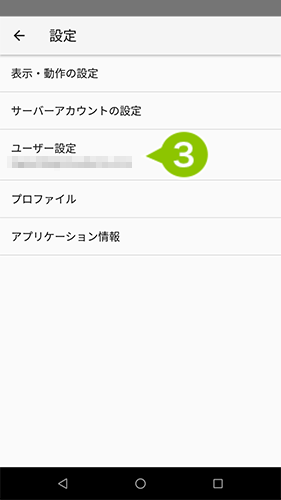
4. 「パスワード変更」を選択します。

5. 「現在のパスワード」を入力します。
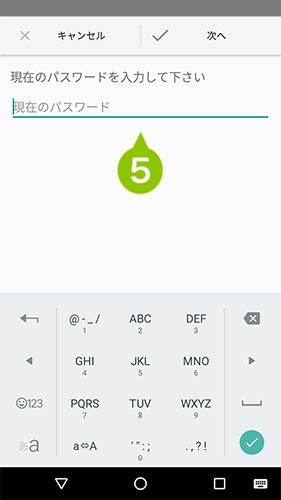
6.「次へ」を選択します。
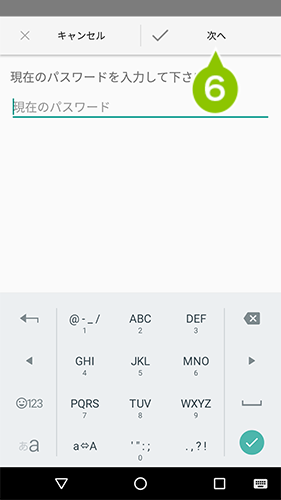
7. 新しいパスワードを入力し、パスワードの確認にもう一度入力します。
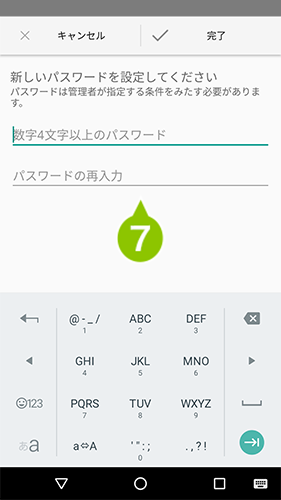
8. 「完了」を選択すると「ユーザー情報」画面に戻ります。

ローカル認証に生体認証を用いる
Android デバイスに生体認証(指紋認証、顔認証など)が設定されている場合、デバイスに登録されている生体認証を用いて認証できます。
生体認証を利用したい場合は、事前に「生体認証」をオンにしてください。
※ 利用可能な生体認証の種類はデバイス側に依存します。


このページに対するフィードバック
お寄せいただいたご意見に返信はできかねますので、予めご了承ください。